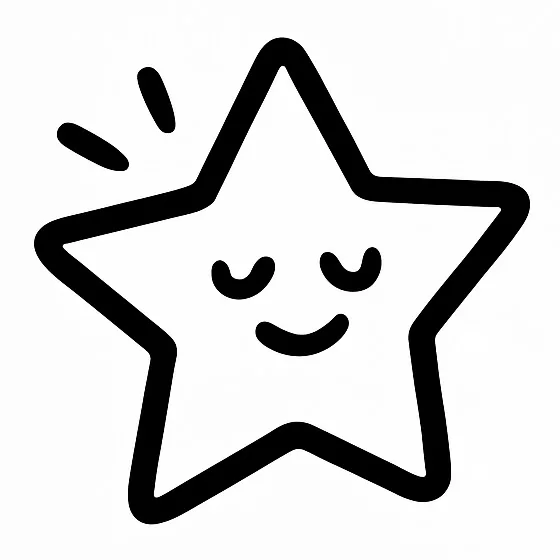Als leidenschaftlicher E-Book-Leser kenne ich das Problem nur zu gut: Du packst deinen neuen Kindle aus und stellst fest, dass der Bildschirm gelblich verfärbt ist oder merkwürdige Flecken aufweist. Besonders beim neuen Kindle Colorsoft häufen sich die Berichte über Display-Probleme. In diesem Artikel zeige ich dir, wie du diese Probleme erkennst, behebst und wann du Anspruch auf einen Garantieaustausch hast.
Letzte Aktualisierung am 4.01.2026 / Affiliate Links / Bilder von der Amazon Product Advertising API. Preis inkl. MwSt., zzgl. Versandkosten. Als Amazon-Partner verdiene ich an qualifizierten Verkäufen.
Die häufigsten Kindle Display-Probleme im Überblick
Aus meiner Erfahrung und den Berichten anderer Nutzer sind dies die häufigsten Display-Probleme bei Kindle-Geräten:
- Gelblicher Bildschirm: Besonders beim Kindle Colorsoft tritt ein gelber Streifen am unteren Displayrand auf
- Flecken oder Verfärbungen: Dunkle oder helle Bereiche, die nicht verschwinden
- Ungleichmäßige Beleuchtung: Hellere oder dunklere Zonen bei aktivierter Hintergrundbeleuchtung
- Tote Pixel: Einzelne Punkte, die dauerhaft schwarz oder weiß bleiben
- Geisterbilder: Schwache Umrisse vorheriger Seiten bleiben sichtbar
Kindle gelber Bildschirm: Hardware-Defekt oder Einstellungsfehler?
Wenn dein Kindle-Display gelblich erscheint, musst du zunächst unterscheiden, ob es sich um einen Hardware-Defekt oder eine falsche Einstellung handelt. Bei meinen Tests habe ich festgestellt, dass viele vermeintliche „Defekte“ tatsächlich nur Konfigurationsprobleme sind.
Hardware-Defekt erkennen
Ein echter Hardware-Defekt zeigt sich durch:
- Einen deutlichen gelben Streifen nur am unteren Displayrand
- Die Verfärbung bleibt auch bei ausgeschalteter Beleuchtung sichtbar
- Der Gelbstich lässt sich nicht durch Einstellungen korrigieren
Einstellungsfehler beheben
Wenn das gesamte Display gelblich wirkt, liegt oft eine ungünstige Farbtemperatur-Einstellung vor. So korrigierst du das:
- Tippe in den obersten Bereich deines Kindle-Displays, um die Navigationsleiste aufzurufen
- Klicke auf den abwärts zeigenden Pfeil für die Anzeigeeinstellungen
- Du siehst zwei Schieberegler: Der obere regelt die Helligkeit, der untere die Farbtemperatur
- Schiebe den Farbtemperatur-Regler ganz nach links (kältere Einstellung)
- Prüfe, ob der Gelbstich verschwunden ist
Schritt-für-Schritt Anleitung: Display-Probleme diagnostizieren
Bevor du dich an den Amazon-Support wendest, solltest du eine systematische Diagnose durchführen. Ich empfehle dir folgendes Vorgehen:
Schritt 1: Grundlegende Überprüfung
- Starte dein Kindle neu (Power-Button 7 Sekunden gedrückt halten)
- Prüfe die Displaybeleuchtung bei verschiedenen Helligkeitsstufen
- Teste verschiedene Farbtemperatur-Einstellungen
- Wechsle zwischen verschiedenen Buchseiten
Schritt 2: Detailanalyse
Öffne eine Seite mit viel weißem Hintergrund und achte auf:
- Gleichmäßige Ausleuchtung über das gesamte Display
- Verfärbungen an den Rändern
- Flecken oder Schatten
- Tote oder hängende Pixel
Schritt 3: Software-Reset
Falls die Probleme weiterhin bestehen:
- Gehe zu Einstellungen → Geräteoptionen → Zurücksetzen
- Wähle „Auf Werkseinstellungen zurücksetzen“
- Richte dein Kindle neu ein
- Teste erneut das Display
Letzte Aktualisierung am 4.01.2026 / Affiliate Links / Bilder von der Amazon Product Advertising API. Preis inkl. MwSt., zzgl. Versandkosten. Als Amazon-Partner verdiene ich an qualifizierten Verkäufen.
Wann greift die Garantie bei Kindle Display-Problemen?
Amazon gewährt auf Kindle-Geräte eine einjährige Herstellergarantie. Aus meiner Erfahrung mit dem Amazon-Support sind folgende Display-Probleme garantiepflichtig:
Eindeutige Hardware-Defekte
- Gelber Streifen am Displayrand (besonders beim Colorsoft)
- Tote Pixel in größerer Anzahl
- Ungleichmäßige Hintergrundbeleuchtung
- Dauerhafte Verfärbungen
- Risse oder physische Schäden (außer bei Eigenverursachung)
Garantieabwicklung: So gehst du vor
- Dokumentation: Mache Fotos des Defekts bei verschiedenen Beleuchtungen
- Kontakt: Wende dich über dein Amazon-Konto an den Kundenservice
- Beschreibung: Schildere das Problem detailliert und füge die Fotos bei
- Troubleshooting: Führe die vom Support vorgeschlagenen Schritte durch
- Austausch: Bei bestätigtem Defekt erhältst du ein Ersatzgerät
Meine Erfahrung zeigt: Amazon ist bei Display-Problemen meist sehr kulant und tauscht defekte Geräte unkompliziert aus.
Kindle Display-Probleme vorbeugen: Meine Tipps
Um Display-Probleme von vornherein zu vermeiden, befolge ich diese Regeln:
Schutz vor physischen Schäden
- Verwende immer eine Schutzhülle
- Transportiere den Kindle nie lose in der Tasche
- Vermeide Druck auf das Display
- Schütze vor extremen Temperaturen
Displayschutzfolie anbringen
Eine hochwertige Displayschutzfolie kann Kratzer und kleinere Stöße abfangen. Ich empfehle matte Folien, da sie zusätzlich Reflexionen reduzieren und die Lesbarkeit bei Sonnenlicht verbessern.
Richtige Pflege
- Reinige das Display nur mit einem weichen, trockenen Tuch
- Verwende keine Reinigungsmittel oder Flüssigkeiten
- Drücke nicht fest beim Reinigen
- Halte das Gerät von Feuchtigkeit fern
Kindle Colorsoft: Besondere Probleme und Lösungen
Der neue Kindle Colorsoft hat leider mit spezifischen Display-Problemen zu kämpfen. Amazon hat bereits eingeräumt, dass es sich um Hardware-Defekte handelt:
Das „Yellow Bar“ Problem
Viele Colorsoft-Nutzer berichten über einen gelben Streifen am unteren Displayrand. Dieses Problem:
- Ist ein bestätigter Hardware-Defekt
- Lässt sich nicht durch Software-Updates beheben
- Berechtigt zu einem kostenlosen Austausch
- Tritt nicht bei allen Geräten auf
Amazon’s Reaktion
Amazon hat auf die Probleme reagiert und bietet betroffenen Kunden:
- Kostenlosen Austausch defekter Geräte
- Vollständige Rückerstattung bei Unzufriedenheit
- Verbesserte Qualitätskontrolle bei neuen Geräten
Alternative Lösungen bei Display-Problemen
Falls dein Kindle nicht mehr unter Garantie steht oder der Defekt nicht abgedeckt ist, hast du folgende Optionen:
Reparatur durch Drittanbieter
Spezialisierte Reparaturdienste können:
- Displays austauschen (kostet meist 60-100 Euro)
- Hintergrundbeleuchtung reparieren
- Touchscreen-Probleme beheben
Bedenke jedoch, dass eine Reparatur durch Drittanbieter die Garantie vollständig erlöschen lässt.
Upgrade auf ein neues Modell
Oft ist es wirtschaftlicher, ein neues Kindle zu kaufen, besonders wenn:
- Dein Gerät bereits mehrere Jahre alt ist
- Die Reparaturkosten hoch sind
- Du von neuen Features profitieren möchtest
- Unser schnellster Kindle – Das neue 7-Zoll-Paperwhite-Display verfügt über höheren...
- Ideal auf Reisen – Das ultradünne Design und der größere, blendfreie Bildschirm...
- Sei ganz in deinen Büchern – Lesen auf deinem Kindle ist frei von sozialen Medien,...
- Ausreichend Akku selbst für deine längsten Romane – Eine einzige Aufladung über USB-C...
- Für alle Lichtverhältnisse – Passe die Farbtemperatur an, von weiß bis Bernstein, um...
Letzte Aktualisierung am 4.01.2026 / Affiliate Links / Bilder von der Amazon Product Advertising API. Preis inkl. MwSt., zzgl. Versandkosten. Als Amazon-Partner verdiene ich an qualifizierten Verkäufen.
Häufige Fragen zu Kindle Display-Problemen
Kann ich Display-Probleme selbst reparieren?
Von einer Eigenreparatur rate ich ab. Kindle-Displays sind sehr empfindlich und das Öffnen des Geräts ist kompliziert. Zudem erlischt dadurch die Garantie.
Wie lange dauert ein Garantieaustausch bei Amazon?
In meiner Erfahrung dauert der Austausch meist 3-5 Werktage. Amazon verschickt oft das Ersatzgerät, bevor du das defekte zurücksendest.
Sind Display-Probleme bei älteren Kindle-Modellen häufiger?
Grundsätzlich sind ältere E-Ink-Displays robuster als die neueren Farbdisplays. Probleme treten meist durch äußere Einwirkungen oder Verschleiß auf.
Kann Software-Update Display-Probleme verursachen?
Software-Updates können die Darstellung beeinflussen, aber echte Hardware-Defekte nicht verursachen. Meist lassen sich software-bedingte Probleme durch einen Reset beheben.
Mein Fazit: Display-Probleme erfolgreich lösen
Display-Probleme bei Kindle-Geräten sind ärgerlich, aber meist lösbar. Meine wichtigsten Erkenntnisse:
- Unterscheide zwischen Hardware-Defekten und Einstellungsfehlern
- Führe eine systematische Diagnose durch
- Nutze die Garantie bei echten Defekten
- Schütze dein Gerät präventiv mit Hülle und Displayschutz
- Amazon zeigt sich bei Display-Problemen meist kulant
Besonders beim neuen Kindle Colorsoft solltest du bei gelben Streifen am Displayrand nicht zögern, den Support zu kontaktieren. Amazon hat das Problem anerkannt und tauscht betroffene Geräte problemlos aus.
Mit der richtigen Pflege und einem guten Displayschutz kannst du die meisten Probleme von vornherein vermeiden. Sollte dennoch ein Defekt auftreten, ist eine schnelle Kontaktaufnahme mit dem Amazon-Support meist der beste Weg zur Lösung.
- 2 x matte / blendfreie / fingerabdruckfreie Displayschutzfolien mit Reinigungstuch,...
- Verhindert, dass Ihr Bildschirm zerkratzt.
- Die matte Oberflächenstruktur reduziert Fingerabdrücke und Bildschirmblendungen und...
- Maßgeschneidert für Ihr Gerät, kein weiteres Zuschneiden erforderlich. Leicht...
- Speziell für die 12. Generation, Version 2024, Kindle Paperwhite/Paperwhite Signature...
- Der leichteste und kompakteste Kindle – Jetzt mit hellerem Frontlicht auf höchster...
- Ganz einfach lesen, bei allen Lichtverhältnissen – Mit dem blendfreien...
- Versinke ganz in deine Bücher – Ohne Nachrichten, E-Mails und soziale Medien ist dein...
- Länger lesen – Bis zu 6 Wochen Laufzeit mit nur einer Akkuladung.
- Deine Bibliothek immer mit dabei – 16 GB Speicherplatz, für Tausende Bücher,...
- Unser schnellster Kindle – Das neue 7-Zoll-Paperwhite-Display verfügt über höheren...
- Ideal auf Reisen – Das ultradünne Design und der größere, blendfreie Bildschirm...
- Sei ganz in deinen Büchern – Lesen auf deinem Kindle ist frei von sozialen Medien,...
- Ausreichend Akku selbst für deine längsten Romane – Eine einzige Aufladung über USB-C...
- Für alle Lichtverhältnisse – Passe die Farbtemperatur an, von weiß bis Bernstein, um...
Letzte Aktualisierung am 4.01.2026 / Affiliate Links / Bilder von der Amazon Product Advertising API. Preis inkl. MwSt., zzgl. Versandkosten. Als Amazon-Partner verdiene ich an qualifizierten Verkäufen.